具体方法如下:
一、确保共享打印机必要的服务为开启;
右键点击“计算机”,右键菜单中选择“管理",找到“服务和应用程序”,打开“服务”或者用WIN+R打开“运行”对话框,输入services.msc,按回车键打开“服务” ,然后,将以下服务的[启动类型]选为[自动],并确保[服务状态]为[已启动]
Server
Workstation
Computer Browser
DHCP Client
Remote Procedure Call
Remote Procedure Call (RPC) Locator
DNS Client
Function Discovery Resource Publication
UPnP Device Host
SSDP Discovery
TIP/IP NetBIOSHelper
二、共享打印机和搜索的打印机需要在同一个工作组中
在桌面---计算机(右键)---属性,点击“更改设置”,自己将Win7系统和共享打印机的电脑调整为同一工作组。

3、开启网络共享和文件共享
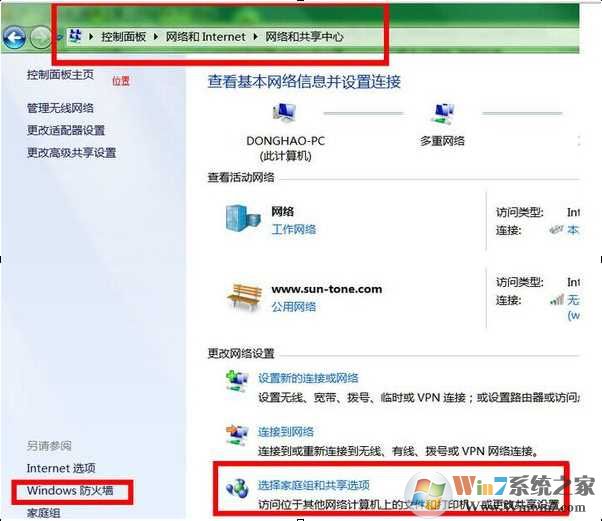
4、更改共享设置
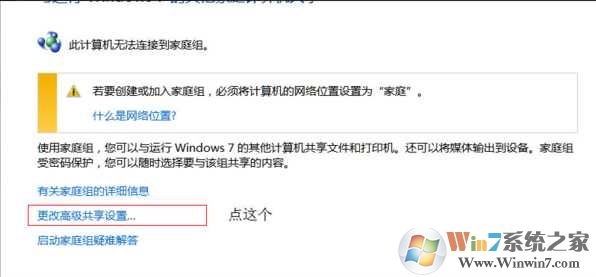
启用网络发现,启用文件和打印机共享;

添加文件共享到防火墙例外
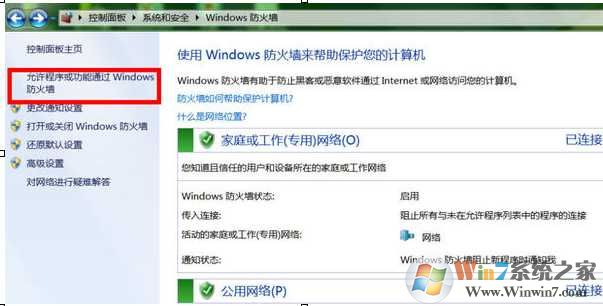
允许共享访问
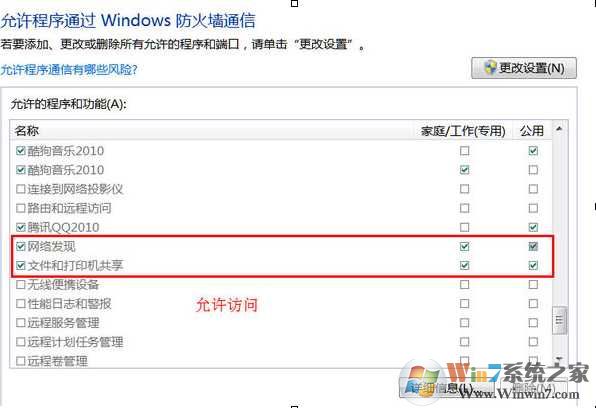
打印机共享后不能搜索和共享设置存在一定的关系,如果搜索不到可以按上面的方法设置一下。